
Você provavelmente já viu uma imagem de seta ao passar o mouse sobre um botão ou guia em seu sistema Windows. Essas imagens fazem parte de uma série de arquivos e é por isso que neste artigo mostramos O que é e como abrir ou editar o CUR de forma fácil e rápida?
O que é um arquivo CUR?
“.CUR” é um arquivo de imagem que o Windows usa para criar um cursor e exibir sua posição na tela. Eles são executados quando o mouse executa tarefas diferentes.
Características dos arquivos CUR
Os arquivos CUR contêm imagens que são usadas para indicam as ações que o usuário realiza com o mouse. No Windows, o arquivo CUR padrão é uma seta, embora uma mão com um dedo apontando para um link ou uma ampulheta também possa ser vista quando o sistema está executando uma tarefa. Esses arquivos permitem que você personalize e altere a cor do cursor do mouse.
Os arquivos CUR podem ser modificados usando diferentes editores gráficos. Muitas vezes, a imagem deve ter uma dimensão quadrada com um tamanho muito pequeno medido em pixels. Na verdade, é possível usar qualquer imagem de outro formato e convertê-la em um arquivo CUR.
O que é e como abrir ou editar o CUR de forma fácil e rápida?
O Windows contém uma série de arquivos CUR que podemos acessar para veja as imagens que os contenham ou os editem de acordo com nossas preferências. Se você deseja abrir e / ou editar um arquivo CUR, siga cada uma das etapas que explicamos a seguir.
Abra um arquivo CUR
A fim de abrir um arquivo CUR no WindowsVocê deve ir ao menu iniciar e selecionar “Configurações”. Clique na seção “Personalização” e no painel escolha a opção “Temas”. Lá, você deve clicar em “Configurações do ponteiro do mouse”.
Você verá uma nova janela com várias guias. Clique em “Ponteiros” e depois no botão “Navegar”. Imediatamente, a pasta “Cursores” será aberta. Esta pasta contém a lista completa de arquivos CUR do Windows. Selecione um desses arquivos e pressione “Abrir”. A partir desta janela, você pode alterar o ponteiro do mouse e até mesmo colocar som nele no Windows 10.
Use o editor ‘Editor do Cursor RealWorld’
Se você preferir editar um arquivo CUR, você precisa do editor gráfico ‘RealWorld Cursor Editor’. Para acessar essa ferramenta, acesse o site do Rw-designer.
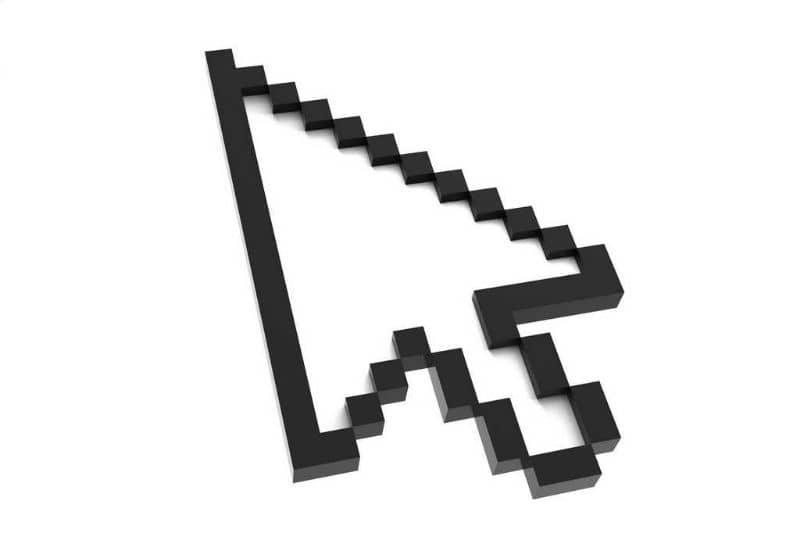
Selecione o aplicativo do Windows e localize a seção “Download”. Em seguida, clique no pacote de instalação e aguarde alguns minutos para que o download seja concluído. Clique na extensão do arquivo .msi para “Editor do Cursor RealWorld” para instalar no seu computador.
Edite o arquivo CUR
Para editar o arquivo CUR com RealWorld Cursor Editor você deve importe qualquer arquivo CUR de sua preferência para que seja adicionado a uma grade do programa. Modifique cores, tamanhos, sombras e formas antes de salvar as alterações. O arquivo ainda terá a extensão .cur e você poderá adicioná-lo à lista do Windows.
Use o editor ‘Axialis Cursor Workshop’
‘Axialis Cursor Workshop’ é outro editor gráfico com o qual você pode editar facilmente qualquer arquivo CUR. Porém, esta ferramenta não é gratuita, por isso você só poderá aproveitá-la de forma limitada com a versão “Teste” ou acessar todos os recursos do editor através da versão paga.
Para usar o editor Axialis Cursor Workshop, pressione o botão “Download Trial” e aguarde enquanto o download do arquivo de instalação é concluído. Execute este arquivo e acesse o editor de seu PC.
Edite o arquivo CUR com Axialis Cursor Workshop
O funcionamento do Axialis Cursor Workshop é semelhante ao do RealWorld Cursor Editor, mas o primeiro tem funções de edição mais poderosas.
Para usar este editor, pressione “Arquivo” e selecione “Abrir”. Abra o arquivo CUR que deseja modificar para criar áreas transparentes, escolha apenas uma seção da imagem ou aplique sombras. Por outro lado, se não quiser usar editores, você pode personalizar o mouse ou o cursor do mouse no Google Chrome, o que também pode ser útil.